win10系统伪装电脑所在位置的方法
windows10操作系统添加了位置功能,用户们可以使用该功能定位我们所在的位置来进行相应的推荐。不过,也有一些朋友表示自己并不想暴露真实的位置,就希望能够进行伪装。该如何操作呢?接下来,小编就给大家分享下伪装我们电脑位置的操作方法。
推荐:win10系统下载中文
步骤如下:
1、在默认情况下Cortana,地图或其他应用程序在使用的时候会获取我们的位置,我们可以使用“FakeGPS”软件来伪装位置,所以我们首先要先下载安装FakeGPS,置。首先,我们必须激活windows 10中的测试模式(bcdedit / set testsigning on),然后重新启动计算机。

2、在电脑上安装假的GPS驱动程序。 为此,我们打开一个运行窗口并启动devmgmt.msc命令并访问设备管理器。
从那里,进入菜单选项操作>添加旧版硬件,然后按照向导的步骤安装GPS驱动程序。 我们将不得不从列表中选择安装硬件手动选择它,下一步,我们从下载的路径中选择文件GakeGPS.inf并完成该过程。
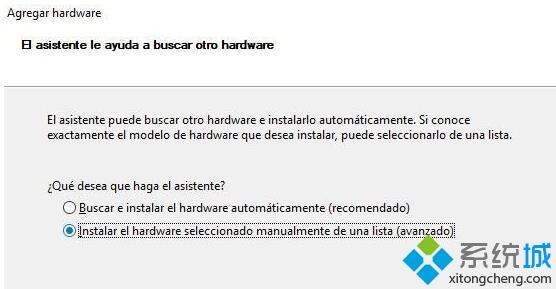
操作完成后我们可以打开一个具有管理员权限的命令提示符窗口,转到FakeGPS的路径并启动FakeGPS命令“纬度,经度”,要知道我们当前的坐标,并验证错误的位置是否被正确建立,我们可以启动FakeGPS -g命令进行查询!
win10系统伪装电脑所在位置的方法就为大家介绍到这里了。是不是非常简单呢?不懂得如何操作的朋友们,赶紧也尝试看看吧!
相关教程:位置不可用打开文件所在位置失效我告诉你msdn版权声明:以上内容作者已申请原创保护,未经允许不得转载,侵权必究!授权事宜、对本内容有异议或投诉,敬请联系网站管理员,我们将尽快回复您,谢谢合作!










